1、首先,我们打开我们电脑上面的word;
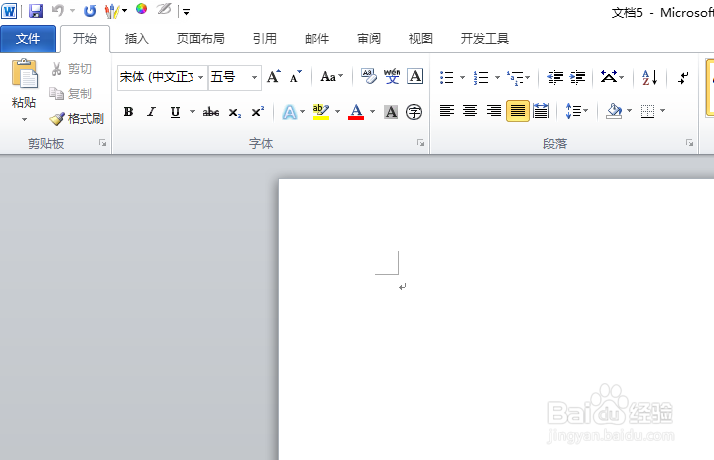
2、之后我们点击工具栏中的插入;

3、之后我们点击工具栏右边的符号下拉箭头;

4、弹出的界面,我们点击其他符号;

5、弹出的界面,我们在字符代码中输入3014,之后就会出现六角符号的左半边了,我们点击插入;
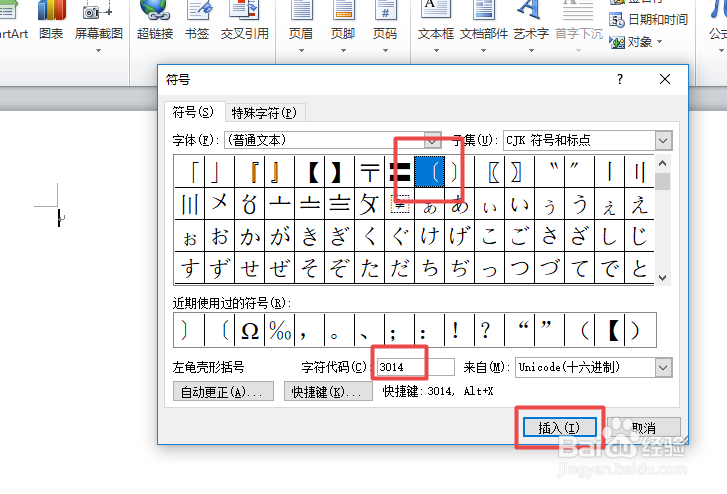
6、然后我们在word中就看到左边的已经被我们插入了,我们点击旁边右边的六角符号,之后点击插入;

7、我们看到word中右半边也被我们插入了,之后我们点击关闭;

8、最终结果如图所示,这样就插入进去了。

时间:2024-10-12 00:35:18
1、首先,我们打开我们电脑上面的word;
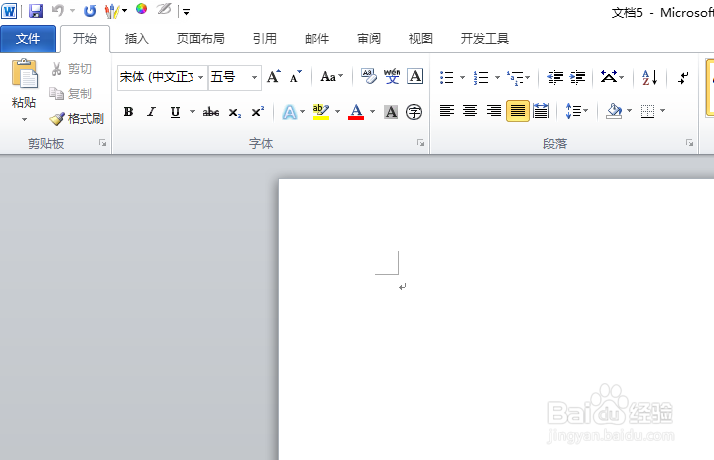
2、之后我们点击工具栏中的插入;

3、之后我们点击工具栏右边的符号下拉箭头;

4、弹出的界面,我们点击其他符号;

5、弹出的界面,我们在字符代码中输入3014,之后就会出现六角符号的左半边了,我们点击插入;
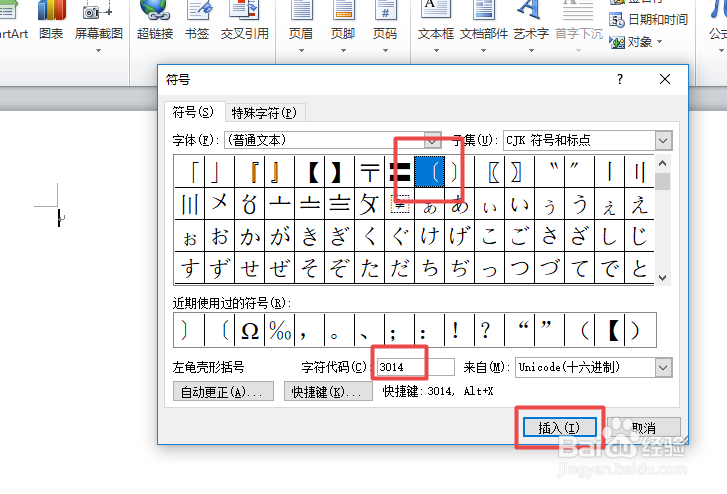
6、然后我们在word中就看到左边的已经被我们插入了,我们点击旁边右边的六角符号,之后点击插入;

7、我们看到word中右半边也被我们插入了,之后我们点击关闭;

8、最终结果如图所示,这样就插入进去了。

